Cara sederhana menyimpan foto di Google Foto di HP Android dan PC, praktis dan aman
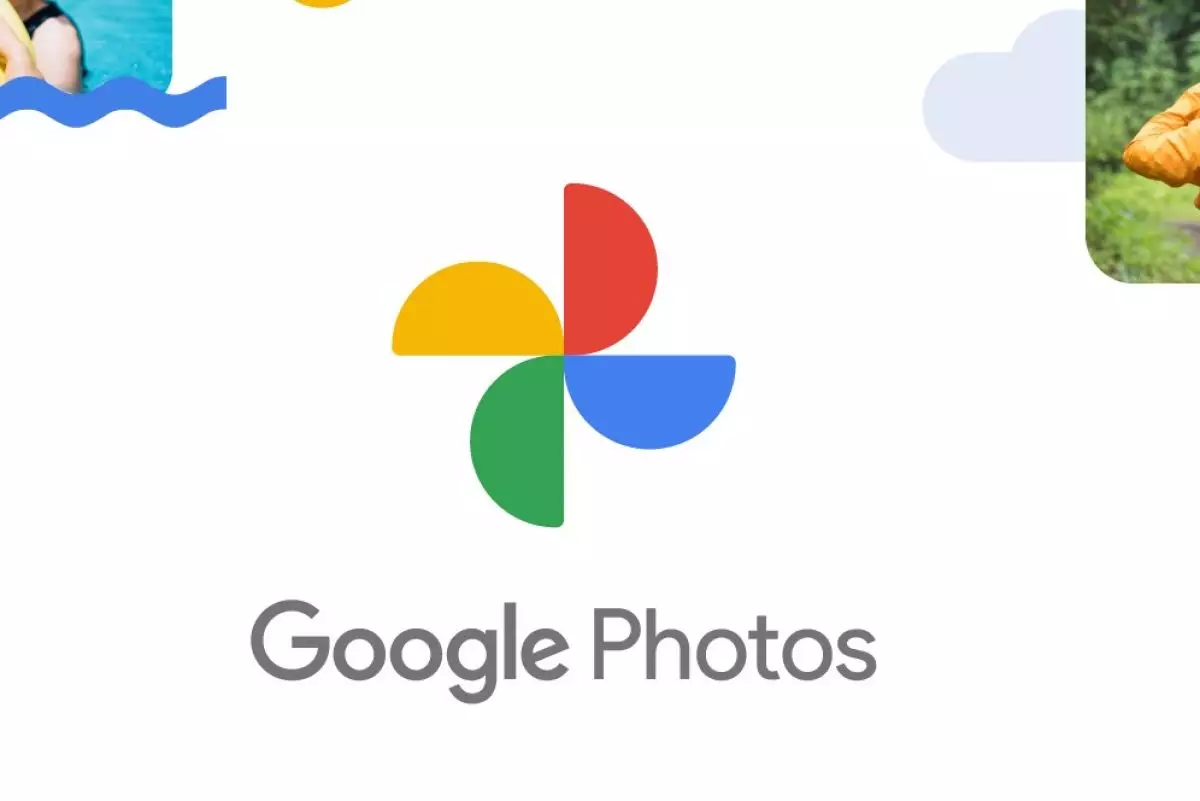
foto: google.com
Techno.id - Google Foto adalah layanan aplikasi penyimpanan foto, dan juga video yang berbasis cloud. Aplikasi tersebut akan mengelola file dalam mode otomatis, dan mudah bagi pengguna untuk membagikan berkas-berkasnya.
Beberapa fitur menarik yang bisa digunakan seperti album bersama, kreasi otomatis, dan suite pengeditan tingkat lanjut bisa dimanfaatkan. Kapasitas penyimpanan yang dimilikinya sebesar 15 GB.
Kelebihan lain yang diunggulkan adalah fleksibilitas aplikasi. Pengguna dapat mengakses berkas dari semua perangkat yang terhubung Google Foto. Bahkan saat ini Google Foto tak hanya tersedia untuk di smartphone saja.
Dengan berbagai kemudahan yang ditawarkan, tak ada alasan lagi untuk tidak mempertimbangkan menyimpan foto ke Google Foto. Berikut techno.id telah merangkum dari berbagai sumber pada Selasa (30/5), berikut cara melakukannya.
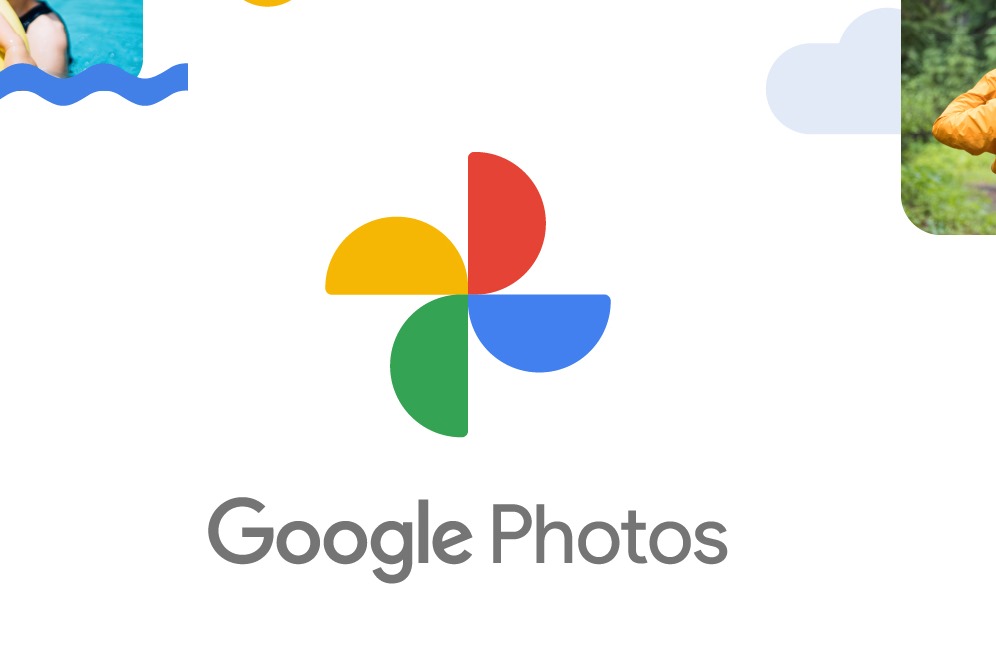
Google Foto
Cara sederhana menyimpan foto di Google Foto via HP Android

foto: google.com
1. Jika belum memilikinya, silakan pasang aplikasi Google Foto dari Google Play Store. Lalu buka aplikasi tersebut di perangkat HP Android milikmu
2. Login ke akun Google milikmu
3. Ketuk Foto Profil atau Inisial kamu di ujung kanan atas layar
4. Pilih Setelan Foto, kemudian pilih Pencadangan. Pilih aktifkan atau nonaktifkan Pencadangan
Cara sederhana menyimpan foto di Google Foto via komputer

foto: google.com
1. Buka Google Foto di browser pada perangkat komputer kamu (photos.google.com)
2. Klik Upload di ujung kanan atas layar, lalu pilih Komputer
3. Silakan cari lalu pilih foto yang ingin kamu simpan
4. Pilih Buka
RECOMMENDED ARTICLE
- Cara mudah mengembalikan foto yang sudah terhapus di Google Photos via HP Android
- 4 Perbedaan cloud storage Google Drive dan Google Photos
- Cara memindahkan foto dari Google Foto ke galeri dengan mudah, tak butuh waktu lama
- Cara mudah kembalikan foto lama yang sudah hilang, cukup gunakan akun Google
- Cara mencadangkan foto di Google Photos dengan mudah, bisa untuk Android dan iPhone
HOW TO
-

Cara cepat menghentikan foto dari group WhatsApp tersimpan otomatis di galeri, memori HP jadi lega
-

5 Cara terbaru backup memori di laptop, jaga datamu agar tetap terjaga, hati tenang saat data aman
-

Cara terbaru translate file dokumen dan jurnal bahasa asing ke bahasa Indonesia, cukup sekali klik
-

Cara tampilkan alamat dan nomor di layar HP saat hilang untuk Android, hati jadi tenang
-

10 Trik bikin prompt ChatGPT yang spesifik dan hasilnya langsung bagus tanpa perlu revisi lagi
TECHPEDIA
-

Cara kerja peringatan dini tsunami Jepang, bisa deteksi bencana 10-20 detik sebelum datang
-

5 Tanggal Steam Sale paling populer yang termurah, game harga ratusan ribu bisa dapat diskon 90%
-

Intip canggihnya Galaxy S25 Edge, bodinya bakal cuma setebal biji beras?
-

Tinggal diajak ngobrol, chatbot AI punya Netflix ini bisa kasih rekomendasi film yang asyik
-

Skype berhenti beroperasi setelah lebih dari 20 tahun, ganti jadi produknya Microsoft yang satu ini
LATEST ARTICLE
HOW TO Selengkapnya >
-
![Cara cepat menghentikan foto dari group WhatsApp tersimpan otomatis di galeri, memori HP jadi lega]()
Cara cepat menghentikan foto dari group WhatsApp tersimpan otomatis di galeri, memori HP jadi lega
-
![5 Cara terbaru backup memori di laptop, jaga datamu agar tetap terjaga, hati tenang saat data aman]()
5 Cara terbaru backup memori di laptop, jaga datamu agar tetap terjaga, hati tenang saat data aman
-
![Cara terbaru translate file dokumen dan jurnal bahasa asing ke bahasa Indonesia, cukup sekali klik]()
Cara terbaru translate file dokumen dan jurnal bahasa asing ke bahasa Indonesia, cukup sekali klik
-
![Cara tampilkan alamat dan nomor di layar HP saat hilang untuk Android, hati jadi tenang]()
Cara tampilkan alamat dan nomor di layar HP saat hilang untuk Android, hati jadi tenang


















